Criação de um Novo Aplicativo
Durante o processo de criação do novo aplicativo, você define o ano de início e término do aplicativo, e seleciona a moeda padrão do aplicativo e os recursos que deseja habilitar.
Como parte da criação do aplicativo, os seguintes recursos obrigatórios são aplicados automaticamente:
- Rastrear Entrada de Dados de Várias Origens --Dados Suplementares e Dados Gerenciados
- Intercompanhias --Dados Intercompanhias e Rastrear Eliminação Intercompanhias
- Padrão de Relatório --Relatório Multi-GAAP
Você tem a opção de habilitar os seguintes recursos adicionais:
- Selecione IFRS para calcular o Imposto Diferido Não Reconhecido (DTNR - Deferred Tax Not Recognized ) e gerar relatórios para a Alíquota de Imposto Efetiva Consolidada (Consolidated Effective Tax Rate - CETR) em um formato de IFRS.
- CbCR (Tabelas de Entrada de Dados CBC, relatório de Arquivamento e Tabela Resumida) para calcular análises que avaliam o risco como resultado de estratégias de precificação de transferência.
- Provisionamento Provisório para permitir que o provisionamento provisório calcule um provisionamento mensal ou trimestral usando uma alíquota de imposto efetivo estimado anualizado (AEETR) e valores de impostos discretos
- Média Ponderada para ativar a média ponderada e calcular a média de conversão de moeda estrangeira da renda líquida antes do imposto de cada entidade Base ou Pai.
- Gerenciamento de Propriedade permite a atribuição de percentuais de propriedade e métodos de consolidação a cada combinação pai/filho da Entidade para cada combinação de Cenário, Ano e Período.
Nota:
Se você não selecionar um recurso opcional ao criar o aplicativo e mudar de ideia, poderá habilitar o recurso após criar o aplicativo. Depois que for habilitado, o recurso não poderá ser desabilitado. Observe que a opção Jurisdição de Cálculo Dinâmico só pode ser ativada na tela Habilitar Recursos. Consulte Como Habilitar Recursos do Aplicativo.Assista a este vídeo de visão geral sobre como criar um aplicativo: ![]() Criação de um Aplicativo de Relatório de Impostos no Oracle Tax Reporting Cloud.
Criação de um Aplicativo de Relatório de Impostos no Oracle Tax Reporting Cloud.
Para criar um novo aplicativo:
- Usando o URL fornecido para a instância, faça logon no Tax Reporting como Administrador de Sistema.
- Na tela Tax Reporting, em Criar um novo aplicativo, selecione Iniciar.
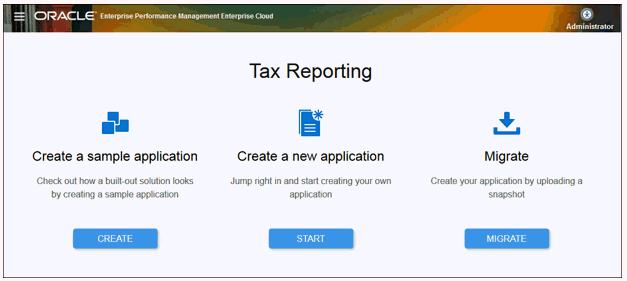
- Em Criar Aplicativo: Geral, informe um Nome e uma Descrição para o novo aplicativo. Em seguida, clique em Próximo.
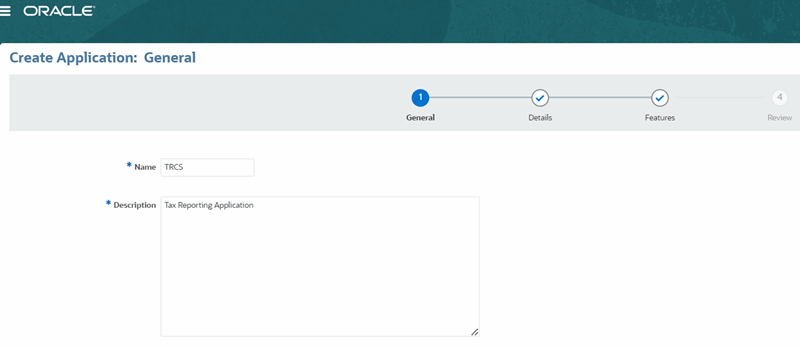
- Em Criar Aplicativo: Detalhes, execute as seguintes tarefas:
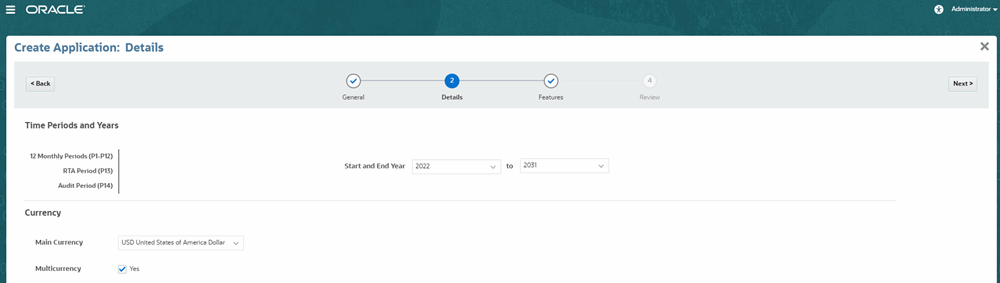
- Em Períodos de Tempo e Anos, revise os períodos que serão incluídos no aplicativo:
- 12 Período Mensal (P1-P12)
- Período RTA (P13) Padrão - Return to Accrual
- Período de Auditoria (P14) Padrão
Esses valores não podem ser modificados.
- Em Anos de Início e de Término, selecione o intervalo obrigatório.
- Em Moeda, selecione a Moeda Principal para o aplicativo do relatório.
- Por padrão, a opção Várias Moedas é selecionada. Desmarque a caixa de seleção Sim caso você não pretenda usar várias moedas.
Nota:
A multimoeda não pode ser alterada depois que o aplicativo for criado. - Clique em Próximo.
- Em Períodos de Tempo e Anos, revise os períodos que serão incluídos no aplicativo:
- Em Criar Aplicativo: Recursos, clique em Habilitar para cada um dos recursos opcionais que deseja usar com o aplicativo. Consulte: Como Habilitar Recursos do Aplicativo
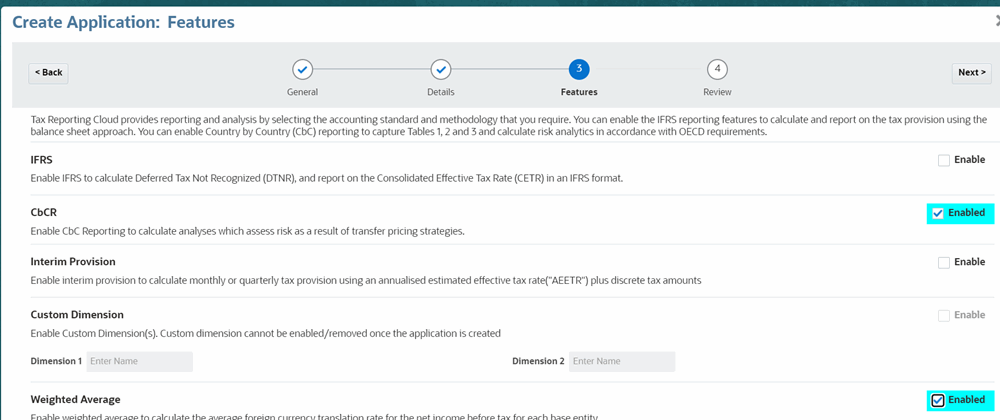
- Clique em Próximo.
- Em Criar Aplicativo: Revisão, revise todas as entradas da estrutura e dos recursos do aplicativo. Em Recursos, os recursos obrigatórios são exibidos. As opções IFRS, CbCR, Provisionamento Temporário, Média Ponderada, Gerenciamento de Propriedade, entre outras, só serão exibidas se tiverem sido selecionadas.
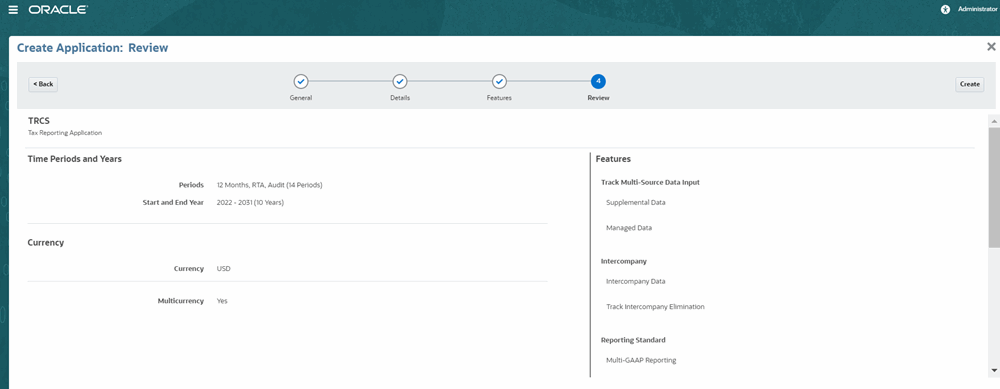
- Se tudo estiver correto, clique em Criar.
O processo de criação do aplicativo é iniciado. Isso levará alguns minutos. Portanto, não feche a janela do navegador até que a mensagem de Status de Criação do aplicativo seja exibida.
O aplicativo é criado com os metadados e as dimensões padrão, com base nas opções selecionadas durante a criação.
Nota:
Você também pode criar dimensões personalizadas com base nas necessidades de seu aplicativo somente durante a criação de um novo aplicativo. Consulte Adição de Dimensões Personalizadas (somente modo Híbrido) - Clique em OK na janela de conclusão.
Na página inicial, você começa a criar seu próprio aplicativo.